Windows10禁止/恢复自动下载和安装更新的方法
1、Windows10系统禁止自动下载和安装更新的方法方法一:在组策略编辑器中设置Windows更新,禁止Windows10系统自动下载和安装更新。步骤:右键点击系统桌面左下角的【开始】,在开始菜单中点击【运行】;
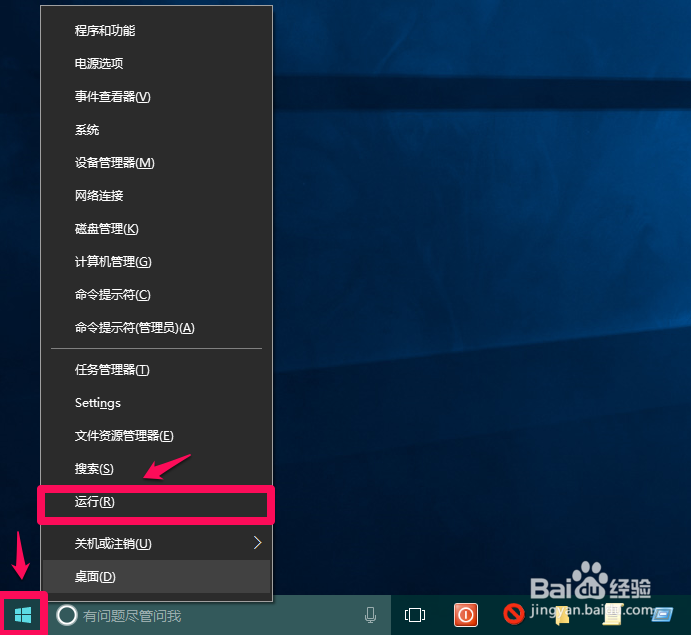
2、在运行对话框中输入:gpedit.msc命令,点击确定或者回车,打开本地组策略编辑器;

3、在本地组策略编辑器窗口,我们展开:【计算机配置】-【管理模板】-【Windows组件】;
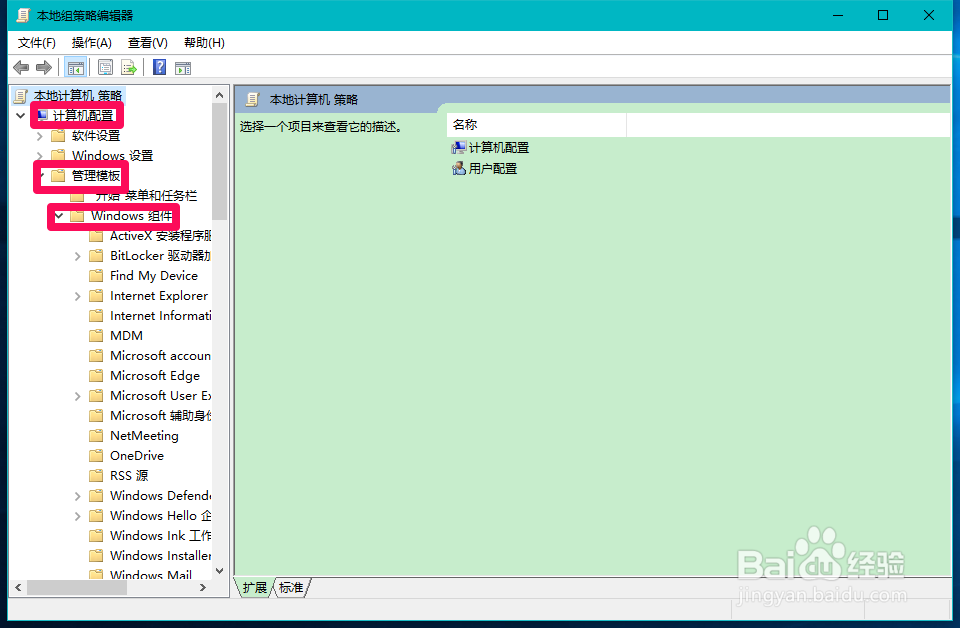
4、在Windows组件的展开项中找到并左键单击Windows更新,在Windows更新对应的右侧窗口中,找到并左键双击【配置自动更新】;
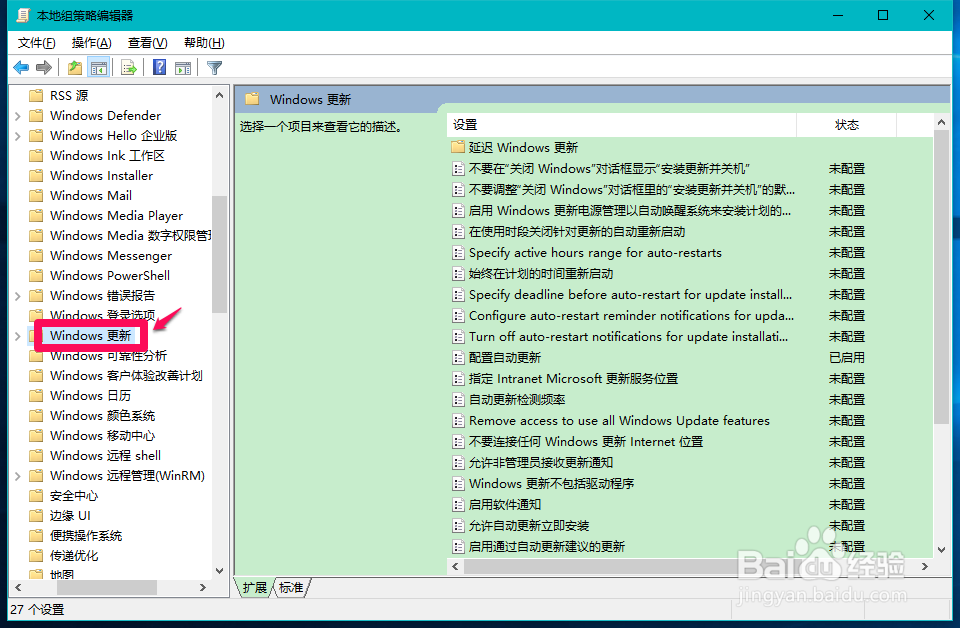
5、在打开的配置自动更新窗口,我们先阅读帮助:指定此计算机是否通过 Windows 自咿蛙匆盗动更新服务来接收安全更新和其他重要下载。注意:此策略不适用于 Windows RT。通过使用此设就女蒿鸳置,可以指定是否在此计算机上启用自动更新。如果启用该服务,则必须在“组策略设置”中选择四个选项之一: 2 = 在下载和安装任何更新前发出通知。 当 Windows 找到适用于此计算机的更新时,用户将会接到可以下载更新的通知。转到 Windows 更新后,用户即可下载和安装任何可用更新。 3 =(默认设置)自动下载更新,并在准备安装更新时发出通知 Windows 查找适用于此计算机的更新,并在后台下载这些更新(在此过程中,用户不会收到通知或被打断工作)。完成下载后,用户将收到可以安装更新的通知。转到 Windows 更新后,用户即可安装更新。

6、我们点击【已启用】,再点击配置自动更新栏中的“∨”,在下拉框中点击选择2-通知下载并通知安装;
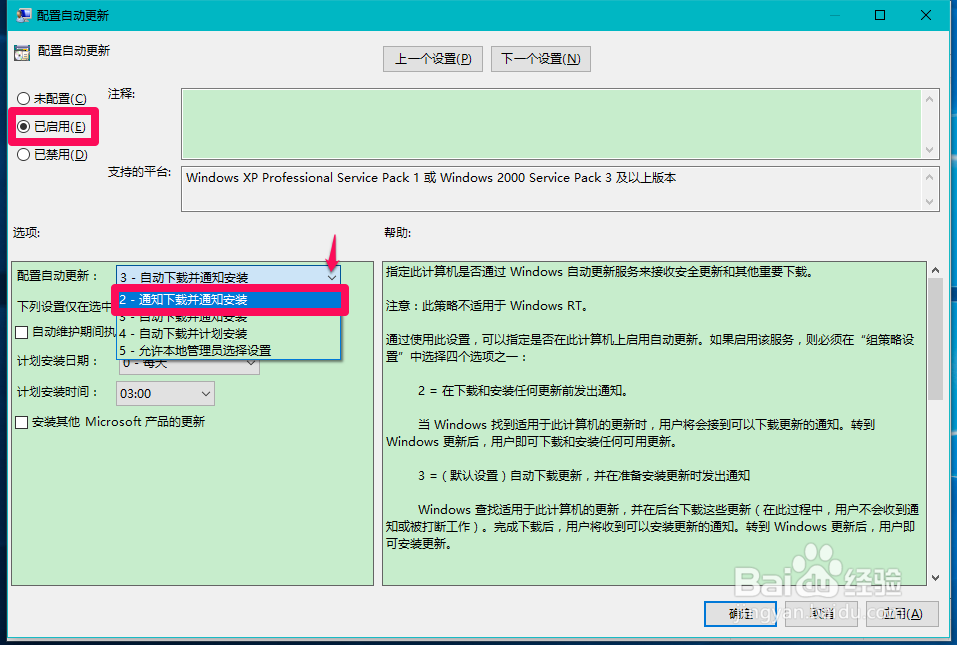
7、选择以后配置自动更新为:已启用2-通知下载并通知安装点击:应用 - 确定;
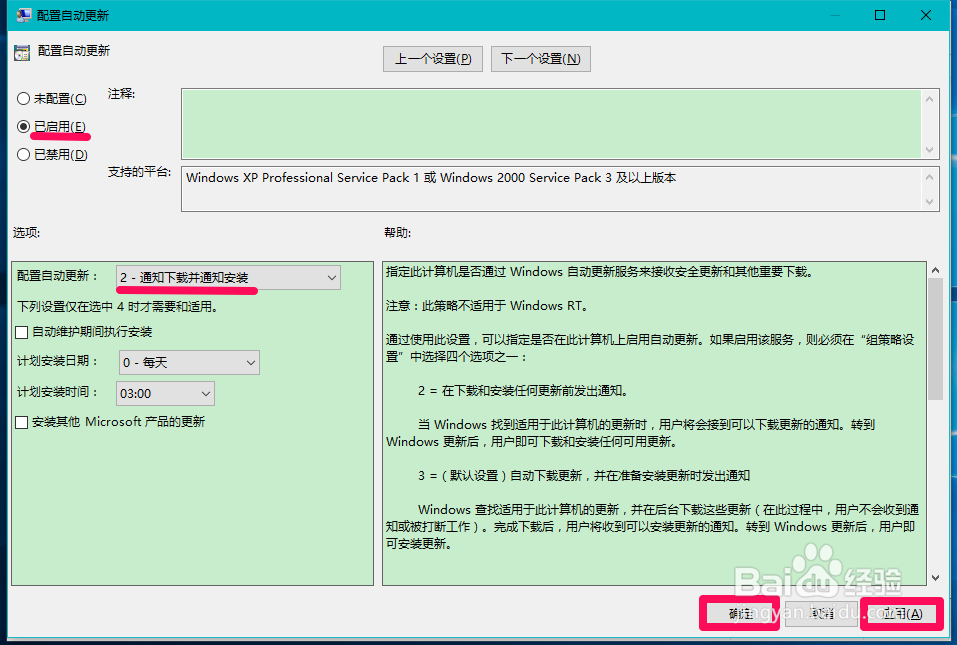
8、回到本地组策略编辑器窗口,可以看到:配置自动更新 已启用点击窗口左上角的【文件】,在下拉菜单中点击【退出】,退出本地组策略编辑器。通过上述设置以后,我们就限制了Windows10系统自动下载和安装更新。当 Windows 找到适用于此计算机的更新时,我们将会接到可以下载更新的通知。转到 Windows 更新后,我们即可下载和安装任何可用更新。
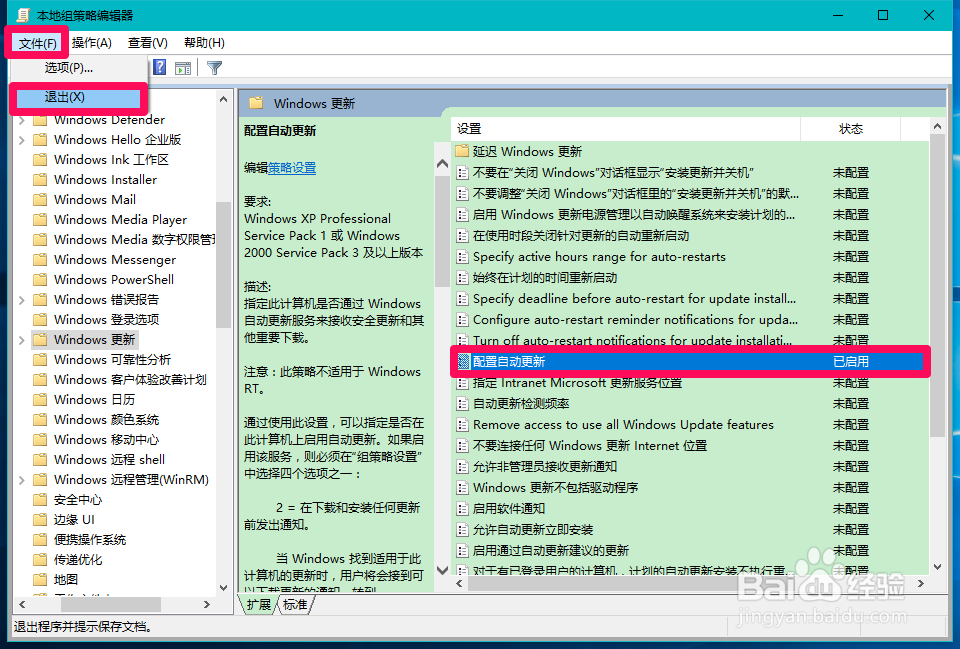
9、如果需要恢复自动下载和安装更新,则把配置自动更新更改为【未配置】或者【已禁用】即可。
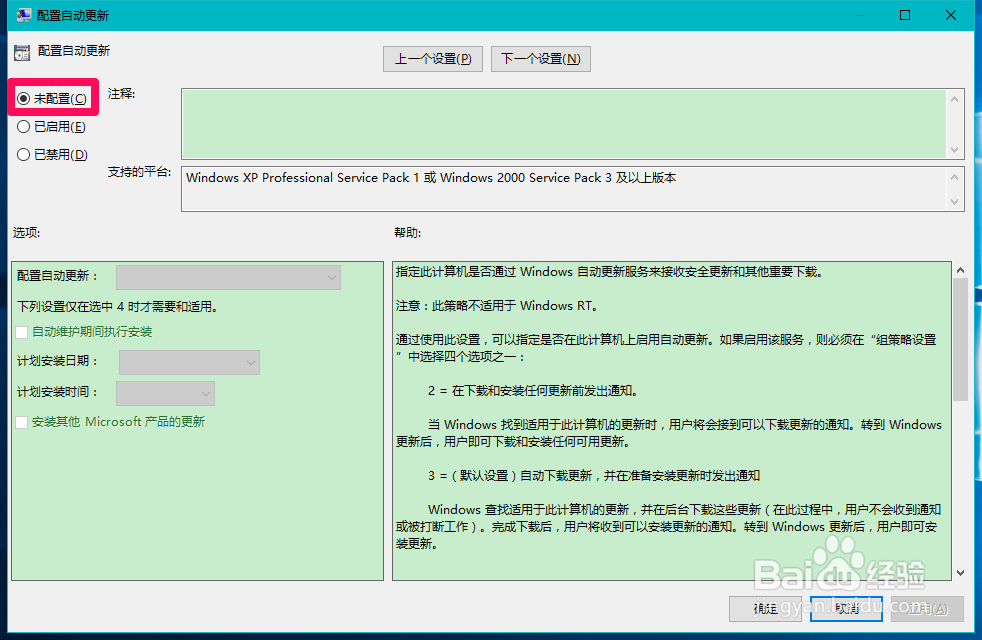
10、方法二:在本地服务中禁用Windows Update服务。步骤:在运行对话框中输入services.msc命令,点击确定或者回车,打开本地服务窗口;
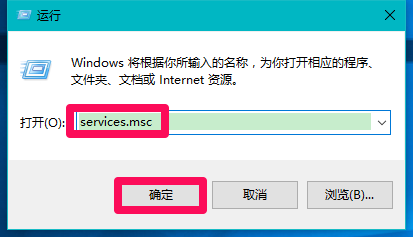
11、在本地服务窗口中找到Windows Update,并左键双击Windows Update,打开Windows Update的属性窗口;

12、在Windows Update的属性窗口,先阅读描述:启用检测、下载和安装 Win蟠校盯昂dows 和其他程序的更糕恍阏绯新。如果此服务被禁用,这台计算机的用户将无法使用 Windows 更新或其自动更新功能, 并且这些程序将无法使用 Windows 更新代理(WUA) API。然后点击:启动类型栏的“∨”,在下拉框中点击选择【禁用】,再点击【停止】;

13、此时Windows Update服务的启动类型为:禁用,服务状态为:停止,点击:应用 - 确定;
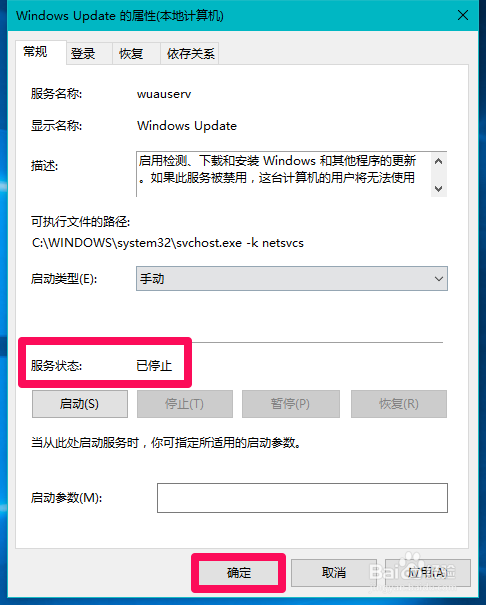
14、回到本地服务窗口,可以看到Windows Update 禁用点击窗口左上角的【文件】,在下拉菜单中点击【退出】,退出本地服务。

15、进入系统更新和安全,点击【检查更新】,显示:更新状态安装更新时出现一些问题,但我们稍后会重试。如果你继续看到此错误,并且想要挨过Web或联系支持人员以获取相关信息,以下信息可能会对你有所帮助(0x80070422)实际上是我们禁用了Windows Update (更新)服务。

16、如果需要恢复自动下载和安装更新,则在Windows Update的属性窗口,更改启动类型为:自动,服务状态为:正在运行,点击:应用 - 确定就可以了。
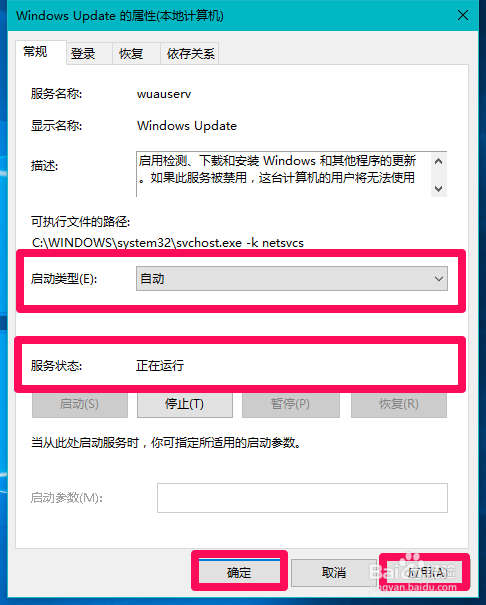
17、以上即:Windows10系统禁止/恢复自动下载和安装更新的方法,供朋友们参考 使用(亲测有效)。